O processo pode parecer complicado, mas é mais simples do que imagina
Uma maneira de personalizar o seu aparelho com Android, que muita gente talvez não conheça, é alterar a animação exibida enquanto o smartphone está sendo ligado.
Porém, onde encontrar animações para colocar na tela de boot? reuniu 35 alternativas muito fixes para dar vida nova ao seu Telemóvel.
Para aplicar uma animação de boot, é necessário um aparelho rootado, um aplicativo de gerenciamento de pastas e o arquivo da animação a ser aplicada e substituir a padrão (
clique aqui para ler um tutorial a respeito).
Caso as sugestões abaixo não sejam suficientes para satisfazer o seu gosto pessoal, é possível encontrar várias outras opções espalhadas pela internet – afinal, há sites e fóruns especializados no assunto, sempre compartilhando animações para usar.
Confira a seleção com 35 animações:
O mascote da marca Android toma a forma de Pac Man e devora fantasmas representados pela logo da Apple.
Animação criativa que simula a tela de boot do Windows.
Uma das aberturas do seriado The Simpsons.
O androide pelo qual você estava procurando.
Baseado na animação do Nexus.
Um túnel de gelo sensacional.
Raios luminosos espalhados de maneira bonita.
O interior azulado de uma colmeia de abelhas ondulando como água.
Uma caveira vermelha flamejante do mal.
Imagem que lembra raios laser atingindo uma superfície.
Um globo de discoteca para você entrar em clima de festa ao ligar o celular.
Objeto que lembra o interior de um relógio, com molas douradas giratórias.
Uma pedra lapidada irregularmente que gira.
Imagem que lembra uma espiral sendo balançada para cima e para baixo.
Algo similar a uma serpente, mas com aros luminosos percorrendo sua superfície em trajetória regular.
Belos cristais giratórios.
Uma engrenagem que gira em torno de si mesma de modo peculiar.
É como uma simulação computadorizada do universo.
O símbolo do famoso Homem de Aço.
Uma esfera líquida instável.
As luzes da cidade vistas por alguém que acabou de acordar.
O fogo saindo de uma fornalha flamejante.
Geometria caótica, uma apresentação rápida de formas em ordem aleatória.
Anéis circulam uma esfera tal como anéis planetários.
Símbolo azul parecido com o botão de “Ligar” encontrado em tantos aparelhos digitais.
Geleia pulsante em formato que lembra um coração humano.
Arte abstrata móvel com a centralização do rosto de uma macaco.
Massa amorfa listrada se movendo.
Gotas de água jogadas sobre uma folha de papel, a qual foi usada para remover a tinta de um pincel que usou a cor preta.
Uma verdadeira ilusão de ótica que lembra um disco de vinil girando.
Um belíssimo diamante girando em torno do próprio eixo.
Uma flor geométrica com pétalas rodopiando.
Cubos de cor preta e arestas brancas rodando caoticamente sobre uma superfície escura.
Outro globo colorido, similar a um de discoteca, mas inteiro branco.
Uma esfera cortada com superfície que se assemelha ao vidro — logo, a uma bola de gude.
Android: como mudar a animação de boot
O processo pode parecer complicado, mas é mais simples do que imagina
Para quem gosta de personalizar a aparência do Android, alterando a sua interface com diferentes temas, provavelmente é uma frustração o fato de não poder mudar a animação de boot de maneira nativa.
Caso á esteja cansado dela, não é preciso ficar desanimado: existe, sim, um modo de trocá-la. Para isso, tudo o que se precisa é de um aparelho com root feito e um aplicativo gerenciador de arquivos.
Existem vários sites e fóruns dedicados a criar e compartilhar animações de tela de boot, então você nunca mais precisará ficar preso ao padrão do celular enquanto souber como mudá-lo.
Pré-requisitos
Aparelho rootado;
Faça você mesmo
O primeiro passo é abrir o gerenciador para acessar a pasta /system/media/.
Mantenha o dedo pressionado sobre o arquivo “bootanimation.zip” e troque seu nome para “bootanimation.zip1”. Esse arquivo indica qual a animação de boot será utilizada — então, alterar seu nome serve como forma de backup: basta remover o número para torná-lo padrão novamente.
Depois de baixar uma animação no computador, copie-a para a pasta /system/media/ do seu aparelho. Nela, mantenha o dedo pressionado sobre o arquivo copiado e selecione “Permission”. Troque as permissões para deixar as caixas marcadas como na imagem abaixo.
Feito isso, a pasta de médias do sistema deve ficar dessa forma:
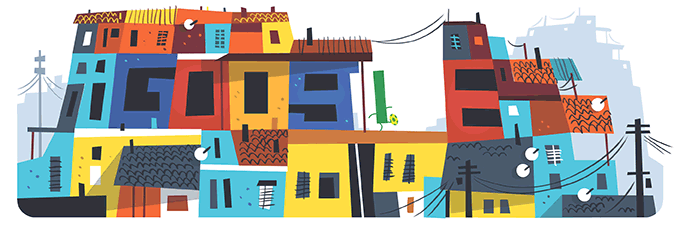


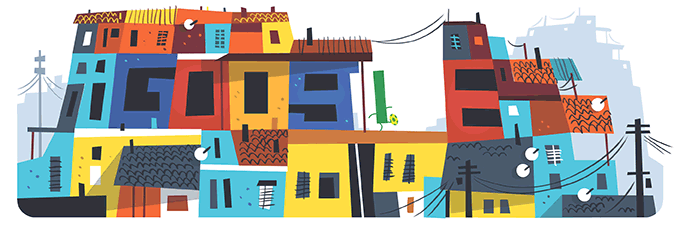



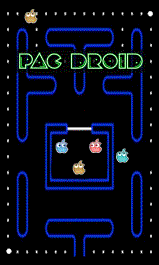

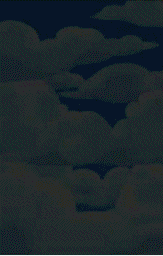
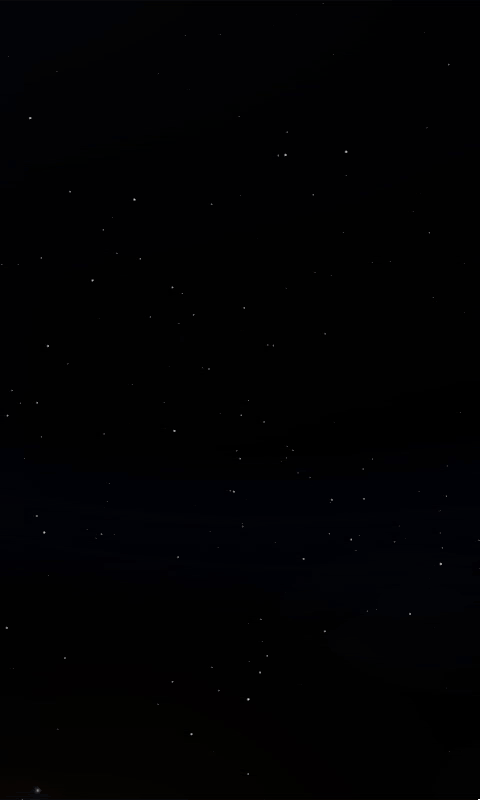
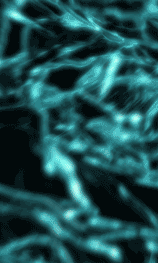
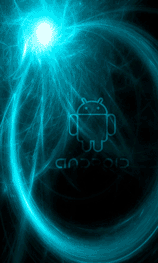


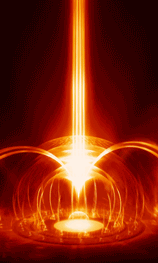
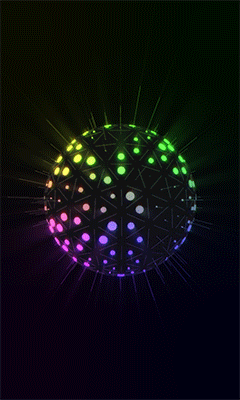

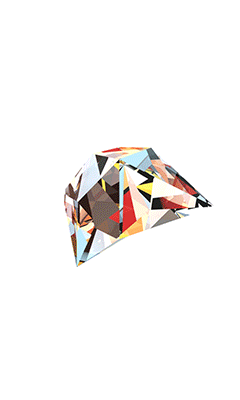
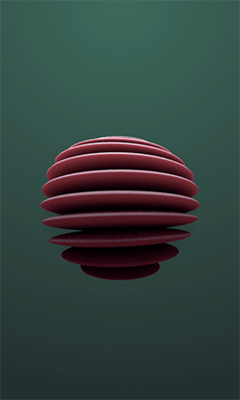

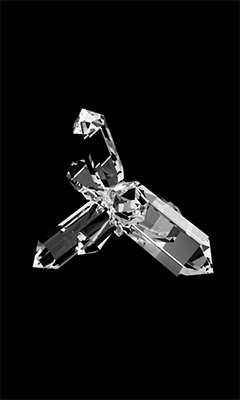

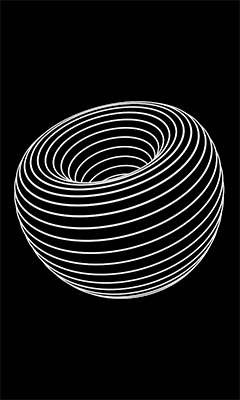

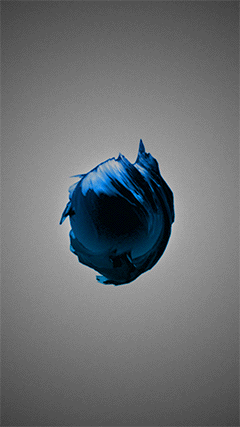
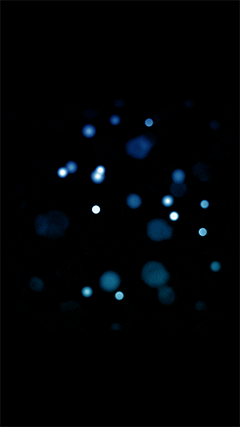
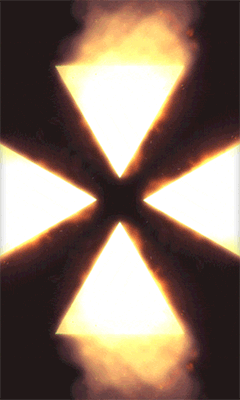
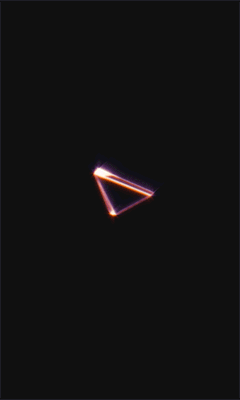

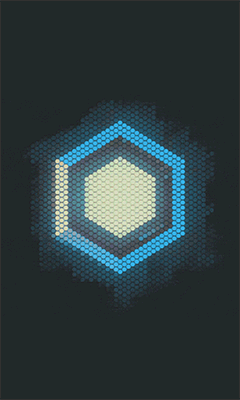
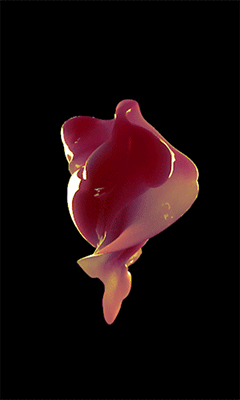


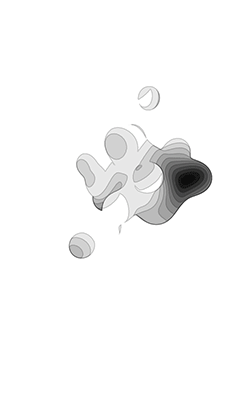
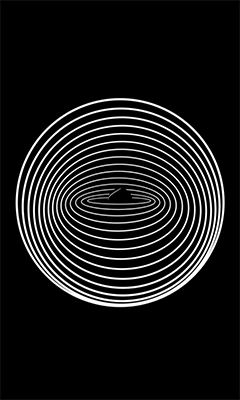

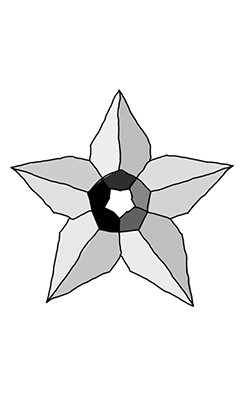
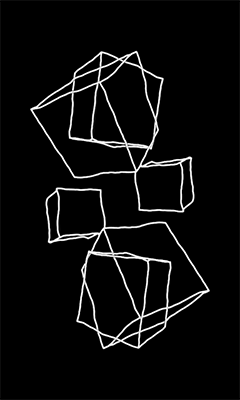
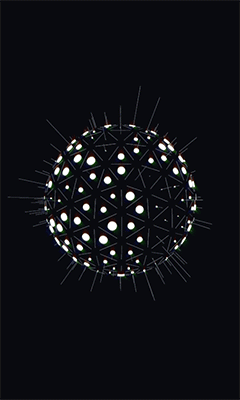
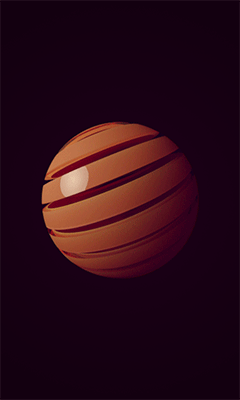















 Motorola Moto E
Motorola Moto E Samsung Galaxy S5
Samsung Galaxy S5 Sony Zperia Z3
Sony Zperia Z3


